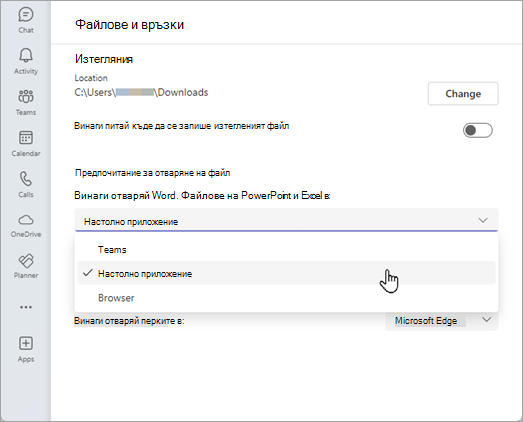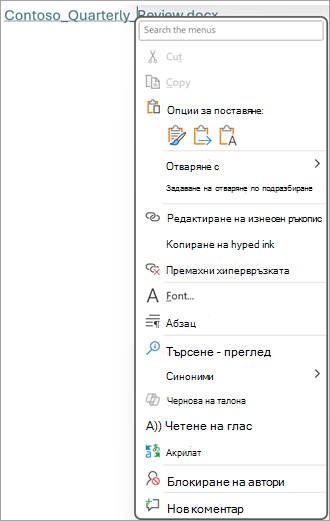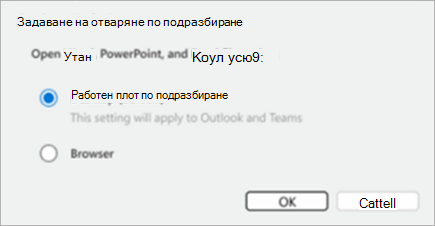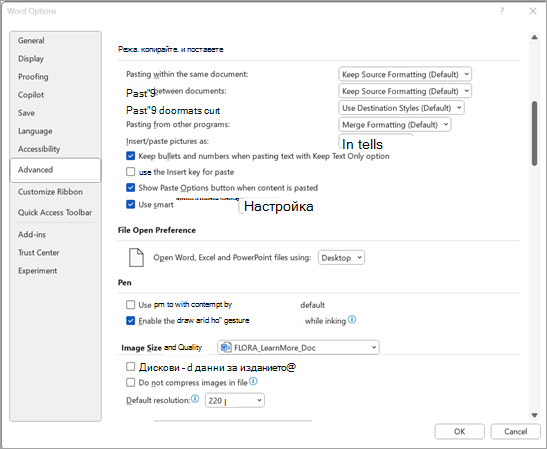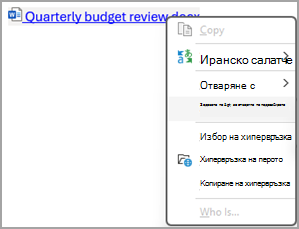Забележка: Тази функция ще започне да се пуска бавно за потребителите на Windows, започвайки през есента на 2024 г. Ако не виждате тези опции сега, това означава, че промените все още не са достигнали до вас.
Когато става въпрос за това как трябва да се отварят връзки към хоствани в облака файлове на Word, Excel или PowerPoint, може да предпочетете те да се отварят в браузър или може да предпочетете те да се отварят в настолни приложения. Някои предпочитат да ги отварят директно в Teams. Сега можете да изберете как те да се отварят във вашите приложения по съгласуван начин.
От есента на 2024 г. предпочитанието за отваряне на файл на Teams ще обхване предпочитанията ви за отваряне на файлове в приложенията на Microsoft 365. По този начин, когато зададете предпочитанията си за това как да отваряте файлове в едно приложение, то последователно ще се прилага към останалите. Ще можете да изберете отделно предпочитание за отваряне на файл на Teams.
Вашето предпочитание за отваряне на връзката към файл ще се прилага към връзките, върху които се щраква от Word, Excel, PowerPoint, Teams и класическия Outlook за:
-
Файлове на Word
-
Файлове на Excel
-
Файлове на PowerPoint
Забележка: Тази функция е налична в класическия Outlook и очаквайте скоро данов Outlook.
Бързи стъпки за промяна на начина на отваряне на връзките към файлове
Teams за Windows
-
Контекстно меню: Изберете и задръжте (или щракнете с десен бутон върху) връзката към файла. Изберете Отвори в, след което изберете предпочитаното от вас предпочитание за отваряне.
-
Меню Настройки: Настройки и други > Настройки > Файлове и връзки > Предпочитание за отваряне на файл. Вижте подробни инструкции.
Word, Excel, PowerPoint, Outlook за Windows
-
Контекстно меню: Изберете и задръжте (или щракнете с десен бутон върху) връзката към файла. Изберете Задаване на отваряне по подразбиране.
-
Меню Настройки: Предпочитание за отваряне на файл >> Разширени >Файл. Вижте подробни инструкции.
Промяна на начина, по който Teams отваря връзките към файлове
Тъй като можете да отваряте файлове директно в Teams, предпочитанието ви за отваряне на файлове в Teams може да се различава от предпочитанието за отваряне на файлове в приложенията на Microsoft 365.
Когато някой ви изпрати връзка към файл в чат на Teams, можете да изберете да отворите връзката по три начина:
-
Teams: Отваря файлове на Excel, Word, PowerPoint, без да излиза от Teams (важи само за Teams)
-
Настолно приложение: Отваря файлове на Excel, Word, PowerPoint в своите настолни приложения
-
Браузър: Отваря файлове на Excel, Word, PowerPoint във вашия браузър
Забележка: Ако изберете първата опция (Teams), предпочитанието за отваряне на файл, зададено в Word, Excel и PowerPoint, както и класическият Outlook, ще останат същите. Впоследствие, ако промените предпочитанието си за отваряне на файл в Word, Excel или PowerPoint, то ще замести предпочитанията ви в Teams.
Ако предпочитате да отваряте файлови връзки в чатове, без да излизате от Teams, просто променете настройката обратно в Teams от страницата с настройки на Teams:
-
В Teams изберете Настройки и още > Настройки > Файлове и връзки.
-
Под Винаги отваряй файловете на Word, PowerPoint и Excel в изберете Teams, настолното приложение или браузъра.
Промяна на начина, по който Word, Excel, PowerPoint или класическите отворени връзки на Outlook
В приложенията на Microsoft 365 за Windows можете да зададете предпочитанията си за отваряне на файлове на Word, Excel и PowerPoint, когато ги отваряте от Teams или класически Outlook, стига файлът да се хоства в OneDrive или SharePoint.
За връзки в Word, Excel, PowerPoint или класическия Outlook:
-
Изберете и задръжте (или щракнете с десен бутон върху) връзка към файл, за да отворите контекстното меню на URL адреса.
-
Изберете Задаване на отваряне по подразбиране , за да зададете предпочитанията си за отваряне на файл.
-
Когато изберете Задаване на отваряне по подразбиране, можете да изберете да отваряте Word, PowerPoint и файлове на Excel с помощта на настолната версия (по подразбиране), което се отнася и за класическия Outlook и Teams. Можете също да изберете Браузър , ако искате да отворите тези файлове в браузъра си.
Промяна на настройките за отваряне на файл в Word, Excel, PowerPoint или класическия Outlook
След като промените настройките си в едно приложение, предпочитанията ви за отваряне на файл ще се разпростират и в четирите: Word, Excel, PowerPoint и Outlook.
-
Изберете Опции за > на файл > Предпочитание за разширено>отваряне на файл.
-
Използвайте падащия списък, за да изберете работен плот или браузър.
-
Изберете OK.
Игнориране на предпочитанието за отваряне на файл в приложения на Microsoft 365
След като зададете предпочитание за връзка към файл, можете също да изберете да отворите определен файл по друг начин, като заобиколите предпочитанието си за отваряне на файл, като изберете менюто Отвори с .
-
Изберете и задръжте (или щракнете с десен бутон върху) връзка към файл, за да отворите контекстното меню на URL адреса.
-
Изберете Отвори с , за да изберете еднократно отворено действие.
Съвети и отстраняване на неизправности
Ако сте задали предпочитанията си за отваряне на файла да се отварят на настолен компютър, но файловете ви в Teams не се отварят по този начин, прегледайте някои от тези възможни проблеми:
-
Нямате инсталирани настолните приложения за Word, Excel или PowerPoint или избраният от вас файл не се хоства в OneDrive или SharePoint.
-
Не отваряте връзка към файл на Word, Excel или PowerPoint.
-
Не използвате абонаментен или търговски акаунт за достъп до файловете си.
-
Нямате достъп до файла си от настолното приложение Teams.
-
Функцията все още се пуска и все още не е разрешена за вашата аудитория.
-
Докато функцията работи с файлове, достъпни от Teams, включително чат в Teams, връзките с файлове, отворени от чатове в Teams, ще продължат да се отварят в браузъра.
-
Избрали сте връзка, която не е файл на Word, Excel или PowerPoint, хостван в OneDrive или SharePoint.
-
Нямате версията на приложението Word, Excel или PowerPoint, която поддържа тази функция или промяната все още не ви е достигнала.
-
Връзката, която сте избрали, е дълбока връзка към местоположение във файл на Word или PowerPoint. Например връзка към споменаване на коментар или връзка към слайд.
-
Отваряте връзки от браузъра, като например SharePoint Online, Teams в уеб, Outlook в уеб и т.н.
-
Тази функция в момента се поддържа само за потребители на операционната система Windows с квалифициран абонамент за Microsoft 365. Потребителите на MacOS няма да имат достъп до тази функция.
Вж. също
Отваряне на връзки към файлове директно в приложенията на Office